Le documents PDF (Portable Document Format) possèdent la particularité de pouvoir être lus indépendamment de toutes plateformes (Windows, Mac, Linux, etc.) tout en conservant rigoureusement la mise en page.
Néanmoins, le format PDF a été conçu par l'éditeur de logiciels graphiques, Adobe (Acrobat Reader, Photoshop, Premiere, Golive, etc.) et demeure donc un format propriétaire que la plupart des logiciels d'édition ne gère pas.
Heureusement, il n'est pas utile de s'équiper du très coûteux logiciel, Adobe Acrobat. De simples utilitaires souvent gratuits où d'un coût modique suffiront à créer des documents PDF à l'allure professionnelle.
Il est possible d'opter pour différentes solutions, telles que le couple Ghostview et Ghostscript (Windows, Mac, Linux), HTMLDOC (Windows, Linux), PDF995 (Windows) ou encore d'autres.
Dans un premier temps, il vous faudra télécharger les logiciels choisis et les installer sur votre configuration.
- En ce qui concerne Windows, il suffit de lancer les fichiers exécutables et suivre la procédure d'installation.
- Pour Linux, vous avez parfois le choix entre des fichiers .rpm se comportant comme des fichiers exécutables Windows ou les archives .tar.gz.
Décompression de l'archive Archive.source.tar.gz % tar xzf Archive-source.tar.gz Installation du logiciel % cd Archive % ./configure % make
- Au niveau du Mac, il suffit de double-cliquez sur les fichiers d'installation.
Il est souhaitable également de télécharger et installer l'utilitaire Adobe Acrobat reader afin de vérifier d'une manière optimum vos travaux.
Maintenant, il est nécessaire d'installer un pilote d'impression postscript sur votre configuration Windows. En principe, la plupart des distributions Linux, installe directement un pilote d'impression Postscript, voire même un pilote PDF.
- Cliquez sur le menu Démarrer -> Paramètres -> Imprimantes,
- Double-cliquez sur Ajout d'imprimante,
- A l'ouverture de l'Assistant Ajout d'imprimante, cliquez sur Suivant,
- Si besoin est, cochez Imprimante locale, puis cliquez sur Suivant,
- Sélectionnez le port imprimante, en ganéral LTP1, puis cliquez sur Suivant,
- Sélectionnez une imprimante Laser Postscrit de préférence comme l'HP Color LaserJet 8500 PS, puis cliquez sur Suivant,
- Donnez un nom à l'imprimante, puis cliquez sur Suivant,
- Donnez éventuellement un nom de partage à cette imprimante, puis cliquez sur Suivant,
- Cliquez sur Suivant jusqu'à la fin de l'Assistant Ajout d'imprimante, et enfin cliquez sur Terminer pour valider l'installation.
Pour vérifier le bon fonctionnement de cet installation, ouvrez un document textuel ou une page html quelconque, puis cliquez sur Fichier -> Imprimer. Sélectionnez l'imprimante Postscript (par ex.: HP Color LaserJet 8500 PS) et validez l'impression. Normalement une boîte de dialogue devrait vous demander de saisir le nom du fichier de sortie.
Lorsque vous imprimez dans un tel fichier, l'extension de ce dernier doit donc être généralement .ps.
nom_du_fichier_dimpression.ps
A partir de ce genre de fichier, Ghostview peut créer très facilement un fichier PDF. Il suffit d'ouvrir le fichier Postscript avec le logiciel, puis de le convertir en cliquant sur File -> Convert.... Dans la boîte de dialogue, il faut choisir le type pdfwrite et une résolution. Après la validation, le nom du fichier de sortie est demandé avant d'obtenir un document PDF.
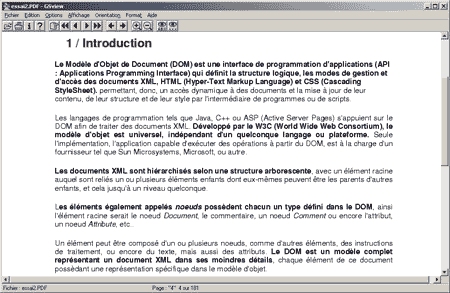
La génération d'un fichier postscript est possible à partir de n'importe quelle application en effectuant une impression vers un fichier. Ensuite Ghostview se charge de convertir le document postscript dans le format PDF.
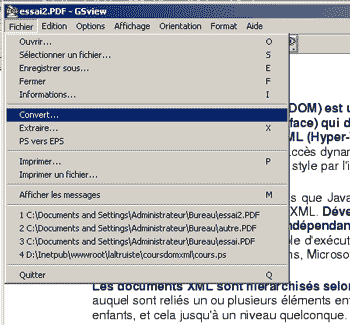
Avec PDF995, la procédure demeure semblable à l'exception du format du document résulant de l'impression vers un fichier. En effet, PDF995 génére directement le fichier PDF et donc ne nécessite pas de passer par une phase de conversion. Egalement, lors de l'installation du logiciel, PDF995 installe sa propre imprimante postcript locale portant d'ailleurs le nom de l'application.
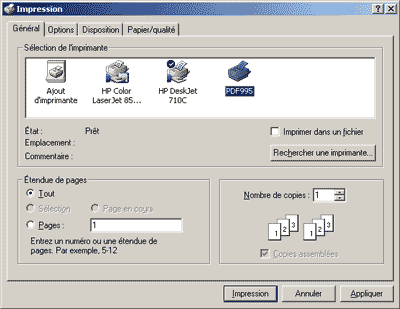
Quant à HTMLDOC, la procédure est différente :
- Dans ce cas, il faut ouvrir le logiciel,
- Ajouter soit des fichiers, soit des adresses URL et sélectionner l'option Web Page à partir de l'onglet Input,
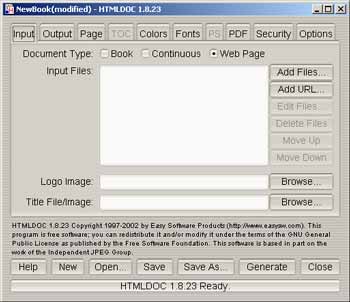
- Puis sélectionner le format PDF et saisir le nom du fichier de sortie à partir de l'onglet Output.
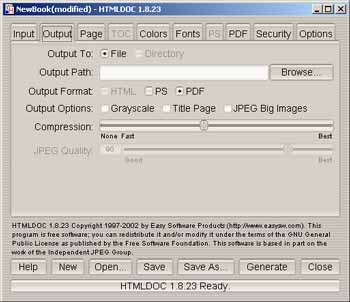
- Enfin, un clic sur Generate permet de générer le document PDF.
HTMLDOC autorise l'enchaînement de plusieurs documents distincts afin de ne produire qu'un seul et unique fichier PDF. De plus, il est le seul des trois logiciels à créer automatiquement des liens au sein des documents PDF résultants. En outre, diverses options permettent de régler plus précisément les marges, les couleurs, ainsi que l'encryptage.
Il reste donc simple et rapide de créer des documents PDF à partir de quasiment n'importe quelle source, puisqu'il suffit dans la plupart des cas d'imprimer vers un fichier postscript puis de convertir ce dernier dans le format PDF.